Qhov wikiHow qhia koj li cas nkag mus rau iMessage ntawm iCloud. Raws li ntawm iOS 11.4, iMessages muaj nyob hauv iCloud. Qhov no txhais tau tias koj cov lus tau sib txuas ntawm cov khoom siv. Cov lus koj tau txais lossis rho tawm ntawm iPhone tseem yuav raug xa mus rau/tshem tawm ntawm koj lub Mac lossis iPad computer. Ua ntej teeb tsa iMessages ntawm iCloud, nco ntsoov tias tag nrho koj cov lus qub yuav tsis muaj ntxiv lawm.
Kauj ruam
Txoj Kev 1 ntawm 2: Ntawm iPhone thiab iPad
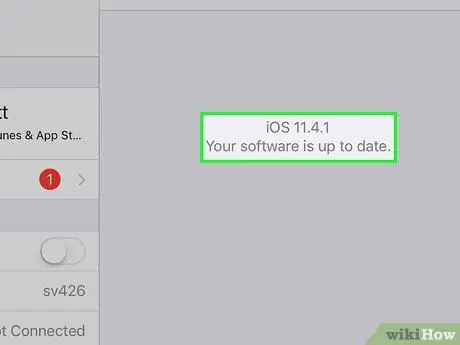
Kauj Ruam 1. Hloov kho lub cuab yeej ua haujlwm rau iOS 11.4
Yog tias tsis yog, hloov kho koj lub iPhone operating system rau iOS 11.4 lossis tom qab. Nyeem kab lus yuav hloov kho iOS li cas los kawm cov kauj ruam rau kev hloov kho koj lub iPhone lossis iPad iOS rau qhov hloov tshiab kawg.
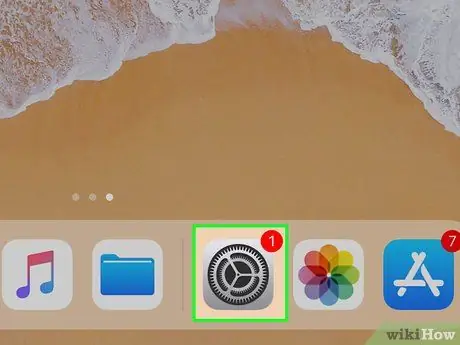
Kauj Ruam 2. Qhib cov ntawv qhia zaub mov lossis "Chaw"

Cov ntawv qhia zaub mov no tau qhia los ntawm ob lub cim iav. Koj tuaj yeem pom nws ntawm koj lub cuab yeej lub tsev tshuaj ntsuam.
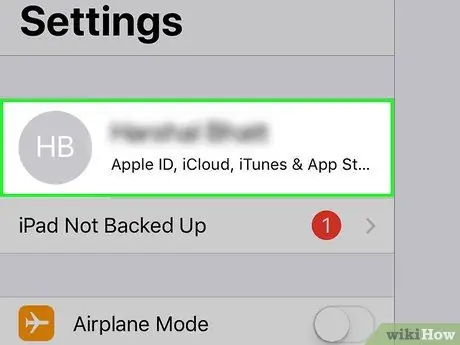
Kauj Ruam 3. Kov koj lub npe
Lub npe tshwm nyob rau sab saum toj ntawm cov ntawv qhia zaub mov teeb tsa, nyob ib sab ntawm daim duab profile. Apple ID cov ntawv qhia zaub mov yuav qhib tom qab ntawd.
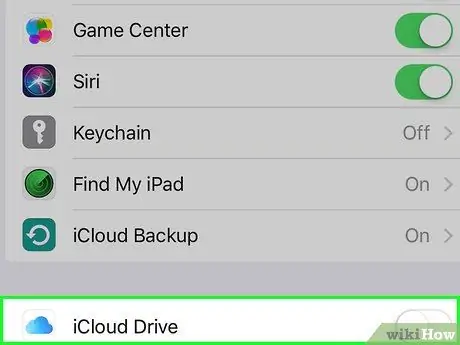
Kauj Ruam 4. Kov

iCloud.
Nws nyob ib sab ntawm lub cim huab huab.
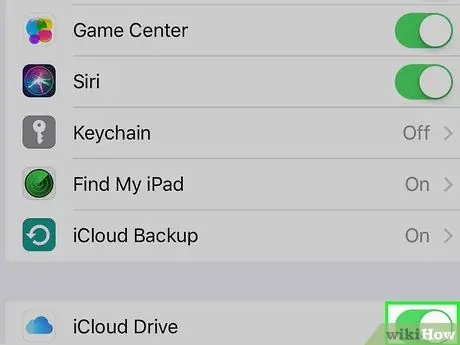
Kauj Ruam 5. Kov qhov hloov

ib sab

"Cov lus".
Cov “Lus” lossis “iMessage” app yog cim los ntawm lub cim ntsuab nrog lub ntsej muag hais dawb. Nrog rau qhov kev xaiv no, iMessage lus yuav raug khaws tseg rau iCloud.
Txoj Kev 2 ntawm 2: Ntawm Mac Computer
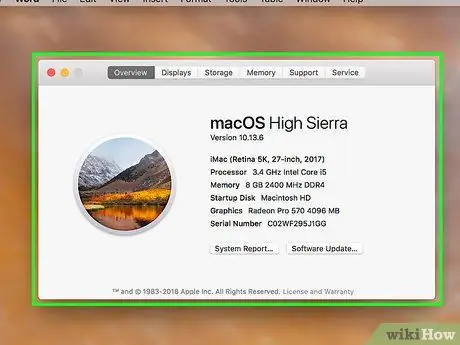
Kauj Ruam 1. Hloov kho lub computer ua haujlwm rau MacOS High Sierra
Yog tias koj tsis muaj MacOS tshiab tshaj plaws, koj yuav tsum tau hloov kho koj lub khoos phis tawj ua haujlwm rau MacOS 10.13.5 kom qhib lus hauv iCloud. Tshawb nrhiav thiab nyeem kab ntawv yuav ua li cas hloov kho koj lub Mac operating system rau cov kauj ruam txhawm rau txhim kho MacOS rau qhov hloov tshiab kawg.
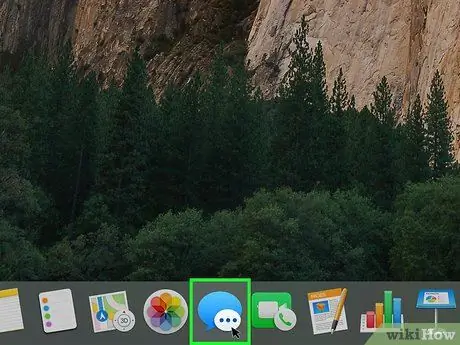
Kauj Ruam 2. Qhib Cov Lus
Cov Lus app tau cim los ntawm lub cim xiav hais lus loj npuas thiab lub suab me me ua npuas.
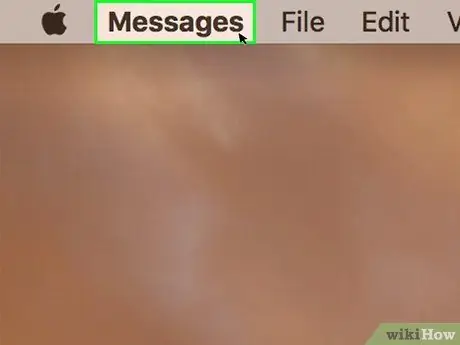
Kauj Ruam 3. Nyem Cov Lus
Nws nyob rau sab xis-sab xis ntawm lub vijtsam hauv kab ntawv qhia zaub mov uas tshwm tom qab Cov lus qhib qhov rai.
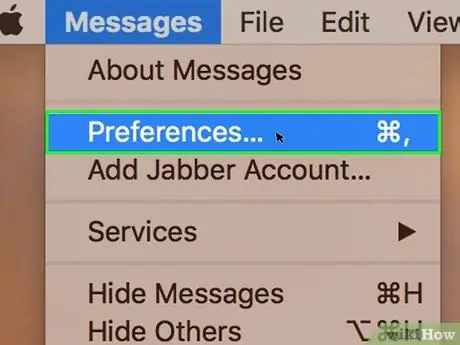
Kauj Ruam 4. Nyem Nyiam
Qhov kev xaiv no yog nyob hauv "Cov Ntawv" ntawv qhia zaub mov. Lub qhov rai "Nyiam" yuav qhib tom qab.
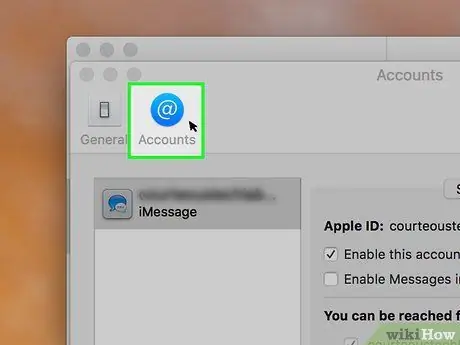
Kauj Ruam 5. Nyem rau Accounts tab
Cov ntawv no yog lub tab thib ob nyob rau sab saum toj ntawm "Nyiam" qhov rai. Qhov kev xaiv no tau qhia los ntawm lub voj voos cim nrog lub cim "@" dawb nyob hauv nruab nrab.
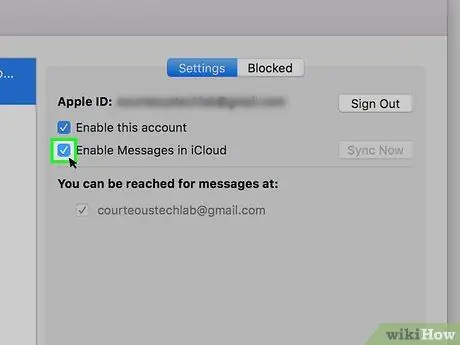
Kauj Ruam 6. Kos rau "Enable Messages in iCloud" box
Qhov kev xaiv no muaj lub thawv nyob ib sab ntawm nws uas koj tuaj yeem tshawb xyuas, hauv qab "Account" tab ntawm "Preferences" window.







